Windows 10 Tip: Rozdeľte klávesnicu na obrazovke v režime tabletu
Microsoft vykonal oveľa lepšiu prácu v systéme Windows 7oddeľujúce dotyk od tradičných prostredí pracovnej plochy v systéme Windows 10. Ak máte hybridné zariadenie s dotykovou funkciou, ako je napríklad Microsoft Surface, môžete vstúpiť do režimu tabletu jednoduchým stlačením tlačidla v Centre akcií.
Pri používaní zariadenia na cestách však môžetemôže zistiť, že klávesnica na obrazovke si môže zvyknúť. V závislosti od situácie, v ktorej sa nachádzate, je užitočné vedieť, ako rozdeliť klávesnicu.
Rozdelenie klávesnice Windows 10 na obrazovke v režime tabletu
Vytiahnite klávesnicu na obrazovke a potom klepnite na tlačidlo klávesnice v pravom dolnom rohu. Potom klepnite na tlačidlo rozdelenej klávesnice, ktoré je umiestnené v strede.

Klávesnica sa rozdelí na každú stranu obrazovky. Obaja majú medzerník, ale klávesy Enter a Backspace sú iba v pravej časti.
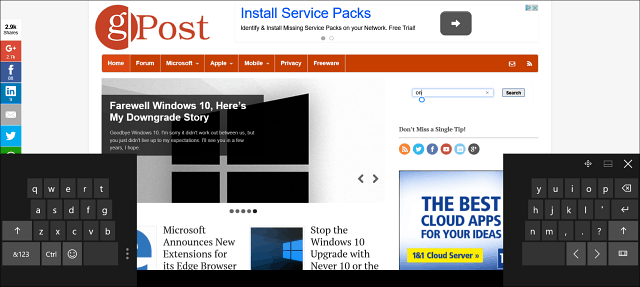
Rozdelená klávesnica Windows 8.1
Je potrebné poznamenať, že s tým môžete urobiťWindows 8.1. Rozloženie je však trochu iné. Ak chcete skutočne získať dve samostatné klávesnice, musíte však povoliť číselnú klávesnicu. Blokuje tiež veľa zobrazovacej oblasti na obrazovke. Microsoft urobil veci oveľa lepšie s Windows 10.
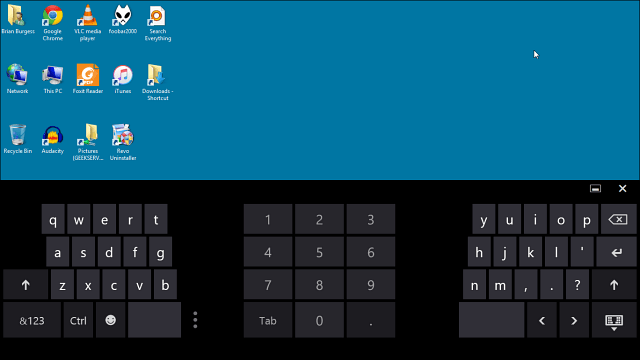
Ak ste v pracovnom prostredí a prenášate svoje zariadenie so systémom Windows 10 okolo a zadávate údaje, dúfajme, že vám tento tip uľahčí písanie.
Ďalšie informácie o používaní klávesnice na obrazovke nájdete v našom článku, kde nájdete ďalšie tipy, ako začať s klávesnicou na obrazovke systému Windows 10.
Ak ste používateľom zariadenia so systémom iOS, prečítajte si, ako presunúť alebo rozdeliť klávesnicu na vašom iPade.




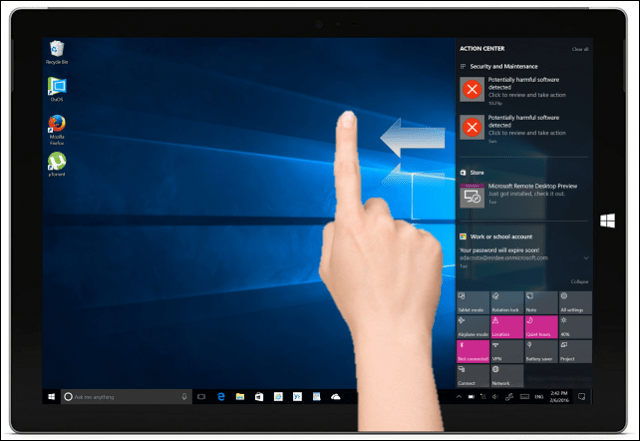





Zanechať komentár